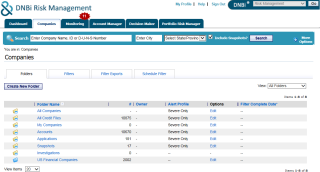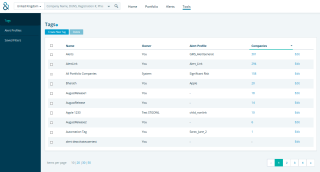Migrer depuis DNBi
Pour vous aider à vous familiariser avec l’espace de travail de D&B Credit, nous avons indiqué ci-dessous quelles données proviennent de votre ancienne plateforme de gestion des risques, et où les retrouver dans D&B Credit.
Migration de vos données
La migration des données comprend:
Tous les utilisateurs actifs:
- Le même profil DNBi (c’est-à-dire Administrateur système ou Utilisateur) sera assigné.
- Les dossiers créés par l’utilisateur et les dossiers système seront convertis en tags.
- Le dossier : Tous les fichiers de crédit sera converti en tag : Toutes les Entreprises du Portefeuille.
- Le dossier Mes Entreprises sera converti en un tag du même nom et incluant votre ID utilisateur comme préfixe, par exemple utilisateur1@dnb.com_MesEntreprises.
- Les entreprises qui n’ont pas été enregistrées dans un dossier, excepté le dossier : Tous les fichiers de crédit, se verront assigner le tag Aucun tag.
- Entreprises enregistrées dans des dossiers.
- Toutes les entreprises qui sont des succursales de DNBi seront automatiquement remontées vers le siège dans D&B Credit. Si le siège n’a pas été enregistré dans un dossier dans DNBi ou qu’il a uniquement été enregistré dans le dossier Tous les fichiers de crédit, il se verra assigner un tag Aucun tag dans D&B Credit.
- Rapports statiques achetés ou consultés au cours des 24 derniers mois.
- Sauvegardes crées ou consultées au cours des 24 derniers mois.
NOTE: Les améliorations futures incluront la migration des applications et des décisions de crédit depuis Decision Maker, des analyses de comptes depuis Account Manager, et les notes enregistrées dans les rapports de crédit.
Pour s’y retrouver
Votre nouvelle interface D&B Credit inclut des rapports de crédit ergonomiques et des vues personnalisables du portefeuille. Les principaux flux de travail effectués dans DNBi ont été intégrés dans les sections suivantes de D&B Credit:
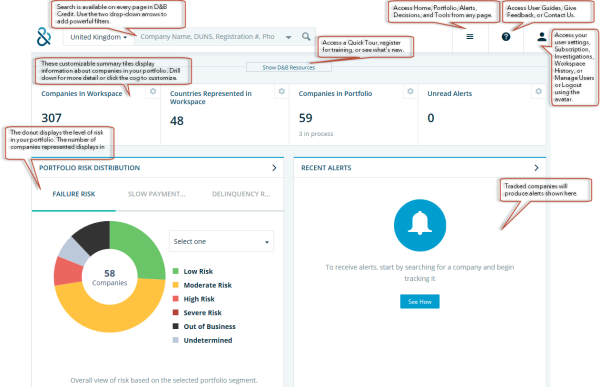
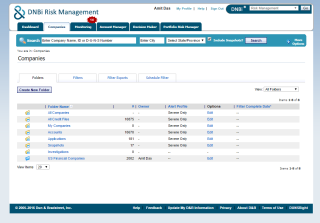
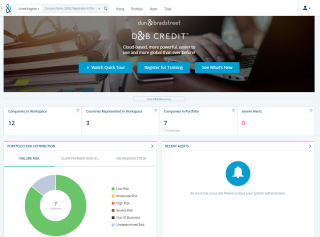
La page d’accueil de D&B Credit regroupe les informations du tableau de bord de DNBi avec une expérience utilisateur plus moderne. La partie supérieure de la page d’accueil contient un volet de ressources qui vous permet d’accéder aux trucs et astuces des différentes fonctionnalités, et de vous inscrire aux séances de formations ou webinars disponibles. La page d’accueil comprend également le volet Éléments de données clés qui affiche des informations concernant votre espace de travail; il est possible de personnaliser le volet pour afficher les données que vous souhaitez.
Le tableau de bord de DNBi reprenant les entreprises les plus risquées et la distribution globale du risque a été amélioré grâce aux diverses analyses de risque de D&B Credit. Utilisez les graphiques circulaires pour afficher différentes analyses de risque des entreprises de votre portefeuille. Cliquez sur les sections affichées sur le graphique pour plus d’informations sur les niveaux de risque sélectionnés.
Le panneau Alertes récentes de la page d’accueil de D&B Credit offre un aperçu de vos alertes non lues, importantes et marquées d’une étoile. Vous pouvez accéder aux détails de l’alerte directement depuis la page d’accueil. Cliquez sur l’en-tête du volet pour plus d’informations.
NOTE: Cliquez sur n’importe quel en-tête de volet sur la page d’accueil pour afficher plus d’informations sur les sections sélectionnées.
Consultez la section Démarrer pour en savoir plus sur les possibilités offertes par votre page d’accueil.
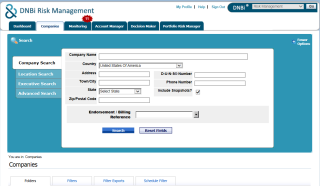
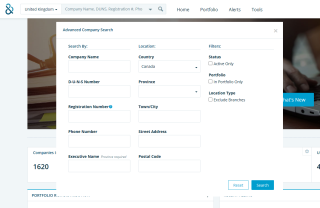
La fonction Recherche de D&B Credit a été judicieusement conçue pour faciliter l’expérience de l’utilisateur en proposant une zone de recherche accessible en haut de chaque page.
La Recherche avancée a également été facilitée grâce à l’utilisation d’une flèche de menu déroulant rapide qui offre tous les critères de recherche disponibles sur un seul écran.
Là où la fonction de recherche de DNBi comprenait une zone de recherche segmentée permettant d’effectuer trois types de recherche pour trouver un rapport de crédit (Recherche d'entreprise, Recherche par adresse, Recherche par dirigeant), D&B Credit comporte une fonction de recherche multicouche qui renvoie des résultats basés sur un ou plusieurs critères disponibles dans l’option Recherche avancée de D&B Credit et applique également des filtres supplémentaires.
Les résultats de recherche dans DNBi s’affichent sous la forme d’une liste de texte et présentent un aperçu du profil de l’entreprise, sans vous permettre de filtrer la liste. DNBi oblige également l’utilisateur à ajouter manuellement les entreprises sélectionnées dans les dossiers. Dans D&B Credit, les résultats de la recherche sont affichés de manière claire et facile à utiliser. Le lien d’aperçu est extensible, ce qui permet d’afficher beaucoup plus de détails, et il contient des icônes indiquant si l’entreprise est déjà présente dans votre portefeuille et combien de tags sont assignés à cette entreprise. L'amélioration majeure de la recherche dans D&B Credit est l'ajout d'un volet de filtre. Vous pouvez maintenant filtrer les résultats à l’aide de différents critères, pour un affichage plus ciblé. Si vous ne trouvez pas ce que vous cherchez, vous pouvez commander une enquête en cliquant sur le lien en haut de la page de résultats.
Consultez la section Rechercher une entreprise pour en savoir plus sur les possibilités offertes par la fonction Recherche.
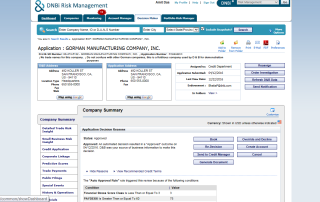
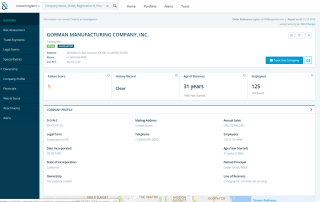
La fonction Commander des rapports est l’une des plus importantes. DNBi et D&B Credit proposent tous deux des rapports live dans les résultats de recherche. Cependant, les rapports de D&B Credit offrent une mise en page plus moderne et donnent accès à de nouvelles analyses telles que:
- Évaluation du risque commercial global, qui intègre tous les meilleurs scores disponibles et vous fournit une évaluation claire.
- Recommandation de crédit maximum, qui suggère le montant maximum de crédit qui devrait être alloué à l’organisation. Contrairement à DNBi, la recommandation de crédit maximum n’est pas limitée par un plafond de $ 1 000 000.
L’arborescence dans D&B Credit est un vrai plus et offre des filtres de navigation. Les principales données et la hiérarchie de l’arborescence disposent d'un affichage ludique qui inclut les icônes du portefeuille pour toutes les entreprises que vous suivez, avec des tags tels que: type d'entreprise, raison sociale, adresse, drapeau du pays/de la région, exclure les établissements et exclure les filtres. Vous pouvez également cliquer sur n’importe quelle entreprise pour obtenir plus d’informations, rechercher une entreprise par nom, sélectionner la profondeur de l'arborescence ou le pays/la région, ou trouver les entreprises de l’arborescence qui sont déjà présentes dans votre portefeuille.
Exportez, imprimez ou réalisez une sauvegarde d’un rapport en cliquant sur les ellipses dans la partie supérieure droite du rapport pour Suivre cette entreprise/bouton Suivi.
Consultez la section Afficher le Rapport pour en savoir plus sur le contenu de votre rapport.
D&B Credit offre des outils puissants pour organiser les fichiers des clients et des fournisseurs. Les dossiers de DNBi ont été remplacés par des tags.
Pour organiser et suivre des entreprises dans D&B Credit, cliquez sur Suivre cette entreprise et choisissez d’ajouter un ou plusieurs tags. L’utilisation d’un tag équivaut à ajouter une entreprise dans un dossier, mais avec un système plus facile, plus flexible et plus intégré. Plutôt que d’utiliser l’onglet Entreprises de DNBi pour gérer les dossiers, vous pouvez utiliser une fonction Portefeuille plus robuste dans D&B Credit, qui vous permet d’afficher les D-U-N-S Numbers que vous suivez ou auxquels vous avez attribué un tag, avec plusieurs affichages de portefeuille personnalisables sans qu’il soit nécessaire d’acheter de modules supplémentaires. Vous pouvez également recevoir des alertes basées sur un segment d'entreprises défini par vos tags.
L’onglet Outils de D&B Credit est une station de personnalisation et la fondation pour organiser vos fichiers comme vous le souhaitez. Commencez à gérer vos fichiers en créant vos tags, profils d’alerte et filtres enregistrés avant de commencer à surveiller des entreprises. La personnalisation des tags et des filtres dans l’onglet Outils est le moyen le plus facile et le plus rapide de trouver et de gérer les entreprises que vous devez surveiller.
Dans le portefeuille de D&B Credit – En sélectionnant Par tag, le nombre de tags disponibles pour votre portefeuille s’affiche. Utilisez la fonction Filtres pour identifier des entreprises spécifiques dans tous les modes d’affichage du portefeuille. Les tags sont listés dans la première colonne. Le nombre d'entreprises correspondant à chaque tag s’affiche, avec les scores de risque moyen. Cliquez sur n’importe quelle rangée de tags pour afficher toutes les entreprises comportant le tag sélectionné, ce qui équivaut à ouvrir un dossier par catégorie dans DNBi.
Consultez la section Définition de votre portefeuille pour en savoir plus sur les possibilités des tags et des filtres.
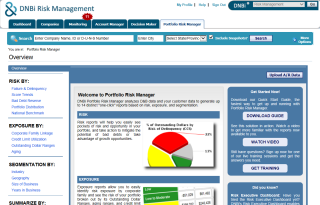
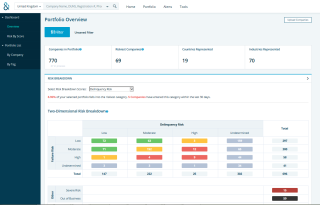
Dans DNBi, les entreprises de votre portefeuille étaient gérées via les onglets Entreprises et Gestionnaire de risque portefeuille. L’onglet Entreprises de DNBi affichait une liste d'entreprises présentes dans vos dossiers, tandis que l’onglet Gestionnaire de risque portefeuille était un module supplémentaire qui permettait d’afficher votre portefeuille sous la forme de graphiques ou de tableaux. Dans D&B Credit, le portefeuille est accessible à tous les utilisateurs. À l’instar du Gestionnaire de risque portefeuille de DNBi, le portefeuille de D&B Credit affiche les risques au niveau du portefeuille et dispose de fonctionnalités de filtres, entre autres. Le portefeuille de D&B Credit est toutefois plus épuré, offre une navigation facilitée, inclut des graphiques qui mettent plus clairement en relief les risques et les opportunités, et propose une analyse de risque plus pertinente.
Dans la barre de navigation à gauche du portefeuille, sélectionnez Aperçu pour afficher une synthèse des entreprises que vous suivez, ou spécifiez un affichage particulier du risque en sélectionnant Risque en fonction du score. Les affichages par entreprise et par tag vous permettent également d’afficher plus de détails sur l’ensemble du portefeuille ou sur un segment particulier.
Les filtres offrent davantage d’options pour naviguer à travers les données et trouver les informations souhaitées. Sélectionnez un filtre enregistré précédemment ou créez un nouveau filtre en utilisant un ou plusieurs de ces critères: tags, localisation, industrie, recommandation de crédit ou catégories de risque.
Consultez la section Navigation dans votre portefeuille pour en savoir plus sur les fonctionnalités et le contenu de votre portefeuille.
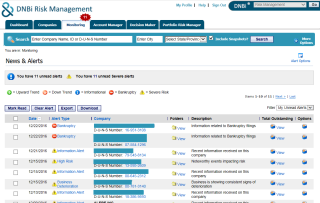
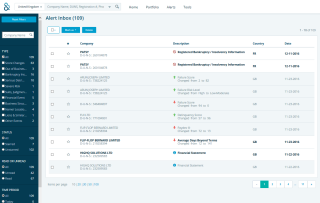
Grâce à l’onglet Alertes de D&B Credit, vous pouvez surveiller automatiquement les entreprises de votre portefeuille. Les filtres d’alerte de la barre de navigation de gauche vous permettent de concentrer vos alertes sur des événements importants. Personnalisez vos alertes dans l’onglet Outils, qui correspond à l’onglet Alertes de DNBi. Dans l’onglet Outils – Profils d’alertes de D&B Credit, vous pouvez sélectionner les alertes pour lesquelles vous souhaitez recevoir une notification et créer de nouveaux profils.
Pour créer un nouveau profil d’alertes, cliquez sur Créer un nouveau profil, recherchez le nom de l’alerte pour laquelle vous voulez recevoir une notification, puis ajoutez de nouvelles règles et conditions. Cochez la case Envoyer e-mail pour recevoir des notifications d’alertes par e-mail.
Une fois que vous avez créé le profil d’alerte, vous pouvez l’assigner à un ou plusieurs tags pour commencer le suivi.
Consultez la section Configuration des alertes pour en savoir plus sur les possibilités de suivi.